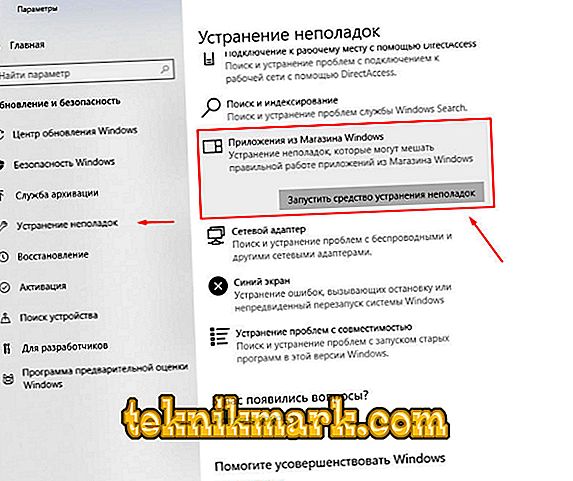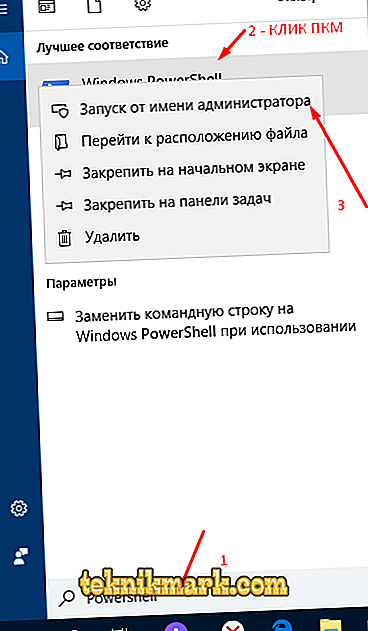Масовият преход на потребителите (като част от безплатната кампания за надстройка) от операционната система Windows 7 и 8 към операционната система Windows 10 бе белязан от огромно количество различни грешки. Проблемите бяха фиксирани не само на етапа на незабавна актуализация, но и по време на активното използване на функциите на операционната система. През 2016 г. имаше доста необичайни грешки с различен системен и несистемен софтуер, например бяха открити десетки проблеми с влизането в магазина на Microsoft с появата на кода “0x80131500”. В интерес на истината трябва да се отбележи, че понастоящем повечето от грешките са били коригирани от разработчиците, а горепосоченият проблем с входа на "Магазин" сега може да се намери изключително рядко, но все още се случва. Следователно, в рамките на тази статия, методите за коригиране на грешката "0x80131500", от които има точно шест, подлежат на анализ.

Корекция на грешка 0x80131500 при влизане в магазина на Windows.
Опции за решение
Заслужава да се отбележи, че все още не е известно със сигурност какви са причините за проблема. Мнозина са съгласни, че основната причина е повреда на системните файлове в резултат на неправилна актуализация. Ето защо, предварително обявените шест метода предполагат интегриран подход за решаване на въпросния проблем. И те са както следва.
Метод 1
Първият метод, който е и най-лесният за изпълнение, се характеризира с използването на инструменти / помощни програми, вградени в операционната система, които автоматично премахват повечето от възможните проблеми с Windows Store. За да я използвате, ще ви е необходимо:
- Отворете менюто "Старт" и отидете в раздела "Настройки".
- Изберете раздела „Актуализиране и защита“ и отидете на подраздел „Отстраняване на неизправности“.
- Превъртете през предложения списък и намерете елемента „Приложения от магазина на Windows“.
- Кликнете върху него и кликнете върху бутона „Изпълнение на отстраняването на неизправности“.
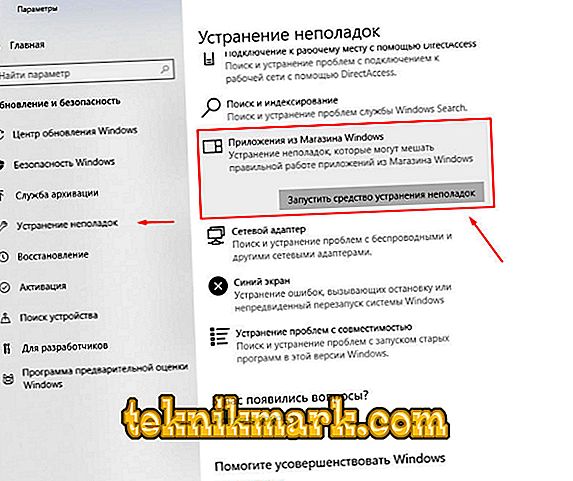
След като тези действия бъдат завършени, автоматично сканиране ще започне да открива повреди на компонентите, резултатите от които ще определят препоръчаните манипулации за отстраняването му. Например, помощната програма може да предложи „нулиране на приложението“ и да разреши контрол на потребителски акаунт.
Метод 2
Ако първата препоръка не коригира ситуацията, тогава трябва да опитате да рестартирате кеша на проблемното приложение, което не изтрива закупените продукти, а само изтрива временните файлове и възможните „кеширани грешки“:
- Натиснете клавишната комбинация "WIN + R" и изпълнете командата "wsreset.exe".

- Рестартирайте компютъра и проверете работата на магазина.
Метод 3
Разширяемият инструмент за автоматизация “Powershell”, с който толкова много се е влюбил (както и командния ред) в някои случаи помага да се поправят и вземат под внимание неуспехите в работата на магазина:
- Отворете менюто "Старт" и въведете "Powershell" в лентата за търсене или натиснете клавишната комбинация "WIN + S".
- На намерената опция щракнете с десния бутон и изберете "Изпълни като администратор".
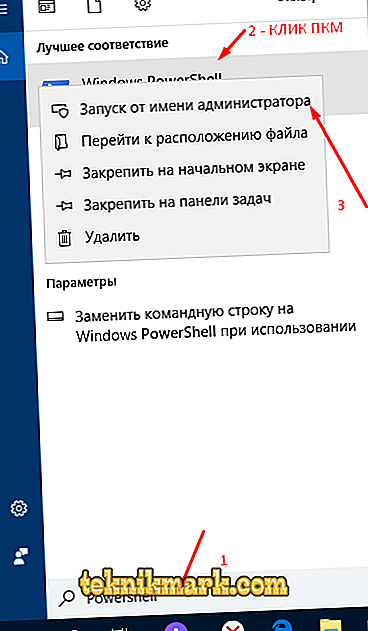
- В отворената конзола въведете командата
Get-AppXPackage | Foreach {Add-AppxPackage -DisableDevelopmentMode -Register "$ ($ _. InstallLocation) AppXManifest.xml"}
Копирането и изпълнението на командата трябва да бъде точно във формата, представена по-горе.

След успешно изпълнение на командата, рестартирайте компютъра и проверете отново наличността и правилната работа на магазина.
Метод 4
Както беше споменато по-горе, повреда на системни файлове, директории и компоненти може да доведе до редица повреди в Windows, включително и причините за неточни работи в работата на различни софтуерни продукти. Следователно, като опит за коригиране на въпросната грешка, използвайте следните команди и помощни програми:
- По аналогия с горното, намерете, използвайки функцията за търсене, "cmd.exe".
- Отворете командния ред с администраторски права.
- В отворената конзола на командната линия въведете и изпълнете командата “DISM.exe / Online / Cleanup-image / Restorehealth”, за да проверите и възстановите данните.

- Подобрете ефекта от използването на помощната програма DISM, като изпълните командата sfc / scannow, за да проверите целостта и добавете командата CHKDSK към този дует, за да проверите работата на устройството.
Извършвайте командите на свой ред и ако е необходимо, рестартирайте компютъра след всяка употреба. Дори ако тези действия не решават целевите грешки, действителните ползи от тяхното прилагане към лицето.
Метод 5
Една от опциите за корекция беше разпозната действията за редактиране на използваните мрежови настройки, по отношение на адресите на DNS сървъра, използвани от системата. За да я приложите, отворете:
- „Център за мрежи и споделяне“ и изберете реда „Промяна на настройките на адаптера“.
- Щракнете с десния бутон върху връзката, която използвате, и изберете "Свойства".
- Сред маркираните компоненти, намерете реда “IP версия 4 (TCP / IPv4)” и отворете неговите свойства.
- Поставете отметка в квадратчето до „Използване на следните адреси на DNS сървъри“.
- В първия ред въведете публичния DNS на Google „8.8.8.8“ във втория „8.8.4.4“.

Не е необходимо да рестартирате компютъра, но това може да се направи.
Метод 6
Като последна възможност, създаването на нов потребителски акаунт е до голяма степен алтернативно. Действителните ползи от използването на този метод, дори ако наистина помагат, са съмнителни. Да, копиране / прехвърляне на всичко, което ви трябва от друг акаунт, няма да бъде проблем, но струва ли си съществуващата система "Windows Store"? За мнозина отговорът на този въпрос е недвусмислен;
заключение
Последното нещо, което трябва да се отбележи е наличието на възможността да се използва функционалността и инструментите за възстановяване на операционната система чрез връщане на нейната конфигурация до идентифициране на посочените проблеми. Във всеки случай, използването на инструменти за проверка и възстановяване на системни файлове - това е чудесна възможност, включително и превантивна.